Pode ser bastante irritante se os ícones da área de trabalho do Windows 10 não estiverem sendo exibidos corretamente. No entanto, este artigo explica como corrigir o problema de forma rápida e fácil.
Você tem algumas tarefas urgentes para concluir, mas os ícones não estão sendo exibidos na área de trabalho. Entendemos que a situação pode parecer muito frustrante.
Portanto, este artigo se concentra em ajudá-lo a corrigir os ícones da área de trabalho que não apresentam problemas. No entanto, antes de saltar para as soluções, é sempre uma boa ideia dar uma olhada nas causas do problema.
Se você souber por que os ícones não estão sendo exibidos na área de trabalho inicial do Windows 10/11, será mais fácil se livrar do problema. Assim, vamos primeiro analisar o que pode ter dado errado.
Por que os ícones não aparecem na área de trabalho
Os seguintes podem ser os motivos pelos quais os ícones da área de trabalho do Windows 11/Windows 10 não estão sendo exibidos corretamente.
- Os ícones da área de trabalho não estão ativados
- Problemas com as configurações do ícone da área de trabalho
- Arquivos Windows corrompidos
- Problemas de arquivo de cache
- Erros aleatórios
Acima estavam alguns dos principais culpados por trás do problema sem ícones na área de trabalho. Depois de conhecer as possíveis causas do problema, vamos avançar para a solução de problemas.
Como corrigir ícones que não aparecem no problema da área de trabalho
Abaixo está como você pode corrigir os ícones da área de trabalho do Windows 11/Windows 10 que não mostram o problema.
Correção 1: ative o recurso de ícone de exibição da área de trabalho
Os ícones podem não estar aparecendo na área de trabalho porque você não tem o recurso de exibição de ícones da área de trabalho ativado. Portanto, você pode ativar o mesmo para resolver o problema. A seguir estão as instruções passo a passo para fazê-lo.
- Clique com o botão direito do mouse na área de trabalho e escolha Visão a partir do menu na tela.
- Selecione a opção para Mostre ícones da área de trabalho.
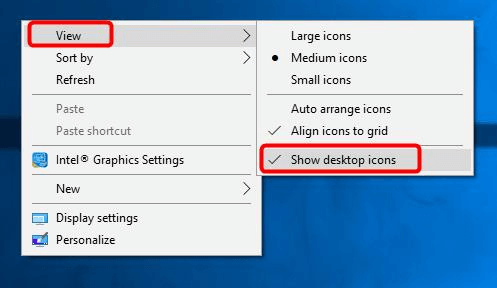
- Verifique se as etapas acima corrigiram o problema ou se os ícones da área de trabalho do Windows 10 ainda não estão sendo exibidos.
Leia também: Como corrigir Executar como administrador não aparecendo no Windows
Correção 2: verifique as configurações dos ícones da área de trabalho
Não ter as configurações adequadas do ícone da área de trabalho também pode fazer com que a área de trabalho doméstica do Windows 10 não apresente problemas. Portanto, abaixo está como verificar e corrigir essas configurações.
- Clique com o botão direito do mouse na área de trabalho e escolha a opção Personalizar isto.
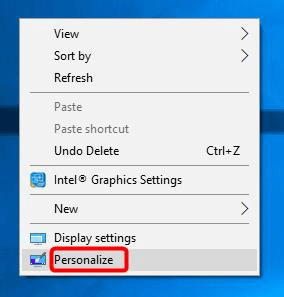
- Selecionar Temas no painel esquerdo e vá para o Configurações do ícone da área de trabalho.
- Escolha o ícones da área de trabalho você deseja adicionar e clique no botão OK botão.
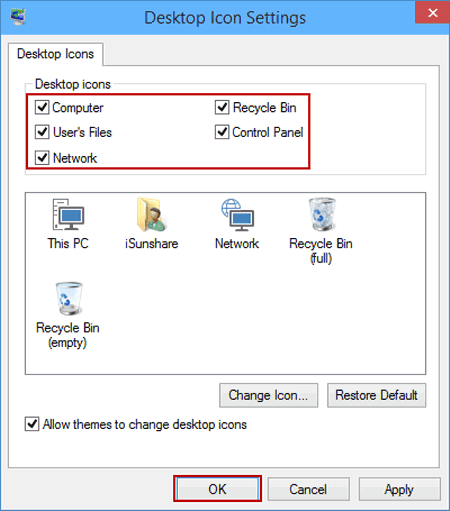
- Vá para a área de trabalho e veja se você obteve os ícones necessários ou não.
Correção 3: crie o cache de ícones novamente
Problemas com os arquivos de cache podem ser o motivo pelo qual os ícones do Windows não estão sendo exibidos. Portanto, reconstruir o cache pode corrigir o problema. Você pode seguir as etapas compartilhadas abaixo para fazer isso.
- Procurar Prompt de comando e escolha o executar como administrador opção para iniciá-lo.

- Copie os comandos a seguir e cole-os um após o outro na janela do prompt de comando. Pressione Enter após cada comando.
taskkill /F /IM explorer.execd /d %userprofile%\AppData\Localattrib –h IconCache.dbdel IconCache.dbinicie o explorer.exe - Se os ícones ainda não estiverem aparecendo na área de trabalho, pule para a próxima solução.
Correção 4: tente a restauração do sistema
A restauração do sistema retorna seu computador ao estado antes de você começar a ver os ícones do Windows 11/10 que não aparecem no problema da área de trabalho. Portanto, você pode seguir estas etapas para restaurar sua área de trabalho para o estado anterior.
- Procurar por Recuperação e abri-lo.
- Escolha a opção de Abra a Restauração do Sistema.
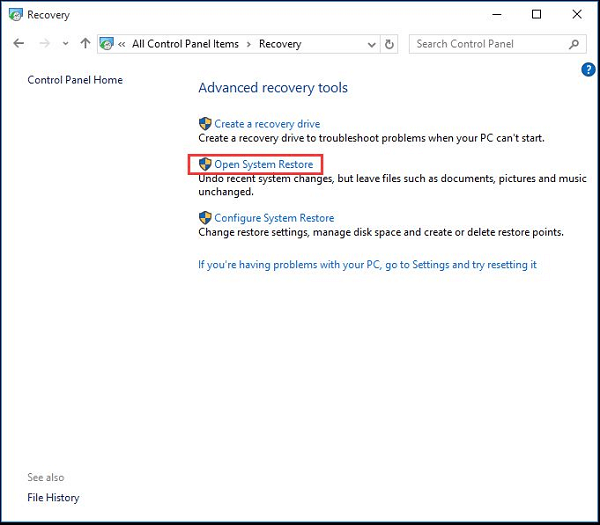
- Escolha um ponto de restauração diferente e selecione Próximo.
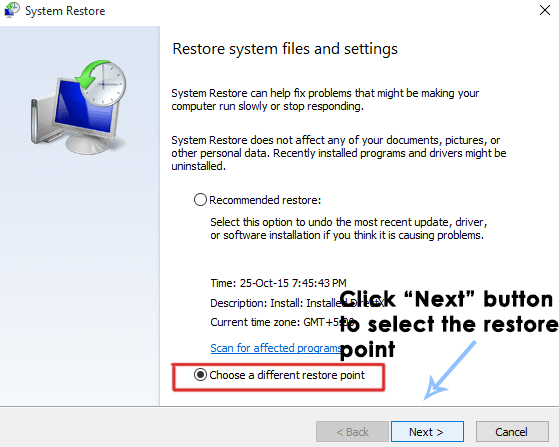
- Escolha o ponto que você deseja restaurar e clique em Próximo continuar.
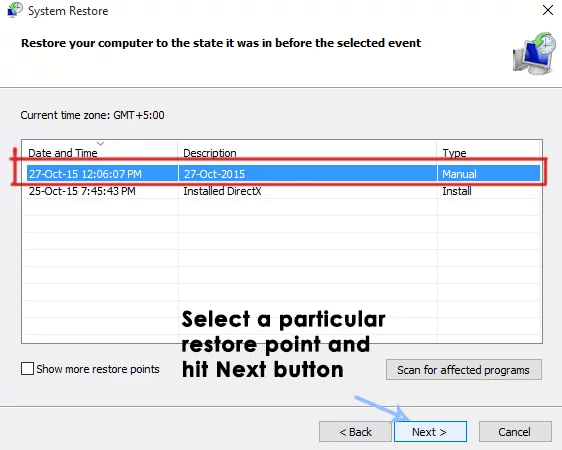
- Selecionar Terminar para concluir o processo.
Felizmente, os ícones estão de volta em sua área de trabalho. Se os ícones da área de trabalho ainda não estiverem aparecendo, você pode continuar com a solução de problemas.
Leia também: [Resolvido] Drive USB não aparece no Windows 10
Correção 5: verifique os arquivos do sistema operacional
Arquivos de sistema corrompidos podem fazer com que você receba os ícones da área de trabalho do Windows 10 que não apresentam problemas. Portanto, abaixo está como verificar os arquivos do sistema operacional e corrigi-los.
- Vamos para Prompt de comando como administrador. Você pode seguir os passos indicados na correção no. 3 para abri-lo.
- Insira o comando sfc/ scannow e pressione a tecla Enter.

- Reinicie o computador após concluir o processo de reparo.
Correção 6: Execute a reinicialização do computador
Você pode redefinir seu computador para corrigir os bugs aleatórios que podem estar fazendo com que os ícones do Windows não apareçam na área de trabalho. Abaixo estão as instruções passo a passo para fazê-lo.
- Inicie as configurações do seu computador usando o comando do teclado Windows+I.
- Vamos para Atualização e segurança e escolha Recuperação das opções dadas.
- Escolha para Iniciar do segmento Redefinir este PC.
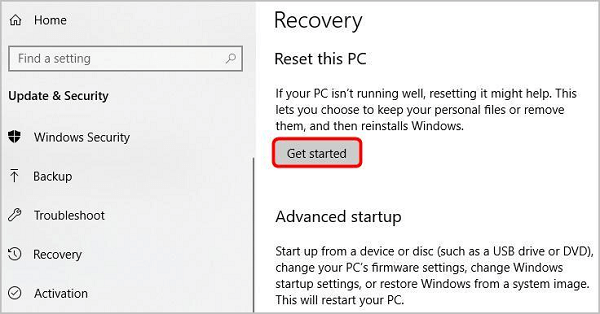
- Agora, siga as instruções na tela para concluir o processo de redefinição do computador.
As etapas acima devem ter ajudado a resolver os ícones do Windows que não mostram o problema. Agora, você pode verificar a próxima seção para todas as perguntas que possa ter sobre como corrigir os ícones que não aparecem nos problemas da área de trabalho.
perguntas frequentes
Abaixo estão as respostas para quase cada uma das perguntas que qualquer um pode ter sobre os ícones que não aparecem na área de trabalho.
Q1. Por que não consigo clicar nos ícones da área de trabalho?
Os ícones da área de trabalho que não podem ser clicados podem ser resultado de atalhos quebrados ou associação de arquivo problemática. Você pode verificar e corrigir a associação do arquivo .Ink para resolver esse problema.
Q2. Como faço para mostrar ícones na área de trabalho?
Abaixo estão as etapas que você pode seguir para mostrar os ícones da área de trabalho.
- Clique com o botão direito do mouse na área de trabalho e selecione o Personalizar opção.
- Escolher Temas do painel esquerdo.
- Role para baixo e clique no Configurações do ícone da área de trabalho.
- Verifique os ícones que deseja mostrar na área de trabalho e clique em OK.
Q3. Como faço para corrigir ícones que não são exibidos na minha área de trabalho?
Este artigo compartilhou muitas correções para os ícones do Windows que não aparecem no problema da área de trabalho. Você pode aplicá-los para afastar o problema.
Leia também: Como corrigir a barra de tarefas do Windows 10 não está funcionando
Ícones que não aparecem na área de trabalho corrigidos
Acima, discutimos tudo sobre como corrigir os ícones da área de trabalho do Windows 10 que não apresentam problemas. Você pode seguir as correções compartilhadas neste artigo para colocar os ícones de volta na área de trabalho.
E, se você acha que há outras correções melhores para a área de trabalho doméstica do Windows 10 que não apresenta problemas, você pode mencionar o mesmo na seção de comentários. Você também pode compartilhar suas dúvidas/questões na seção de comentários.